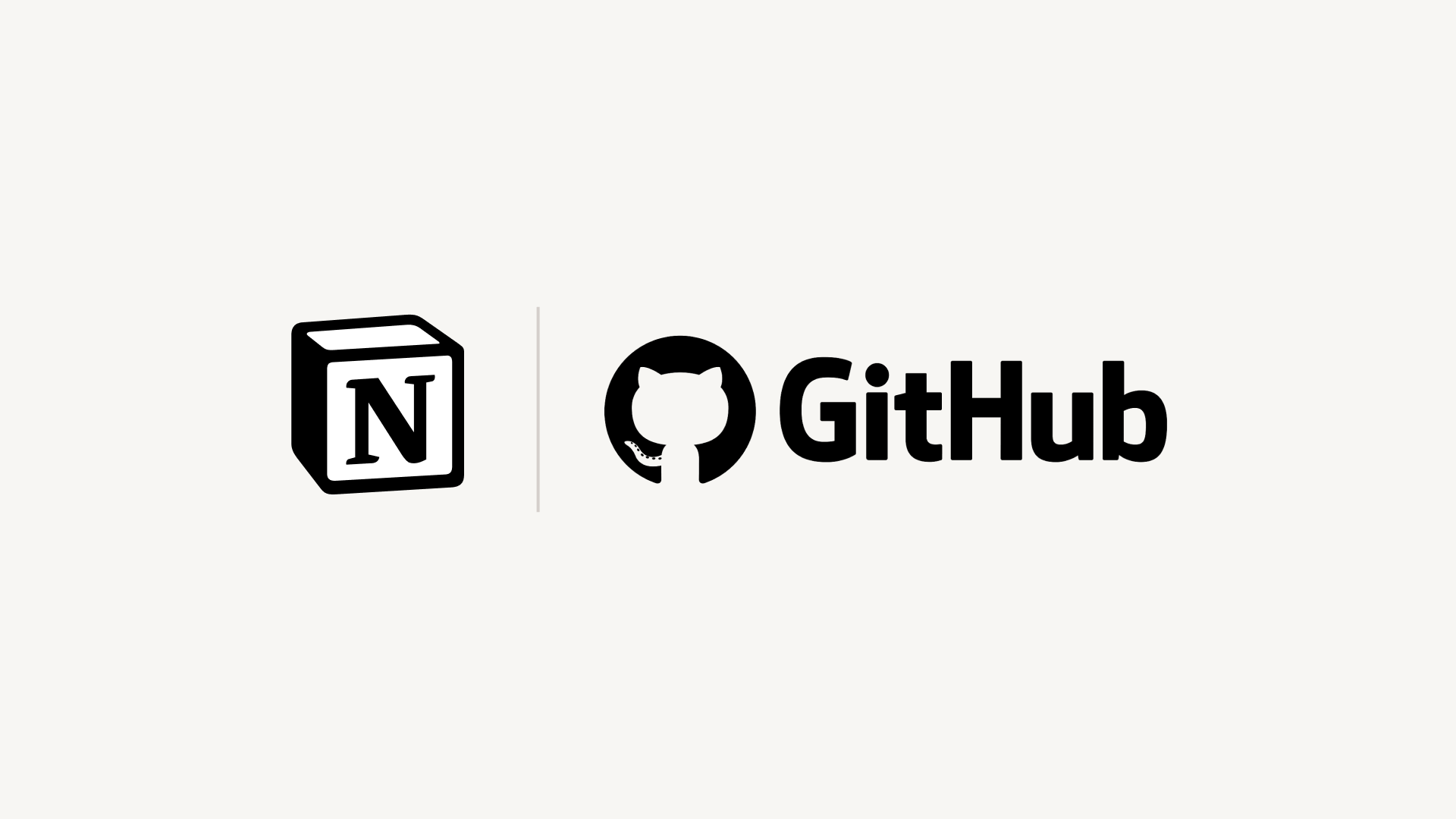Integrar Slack
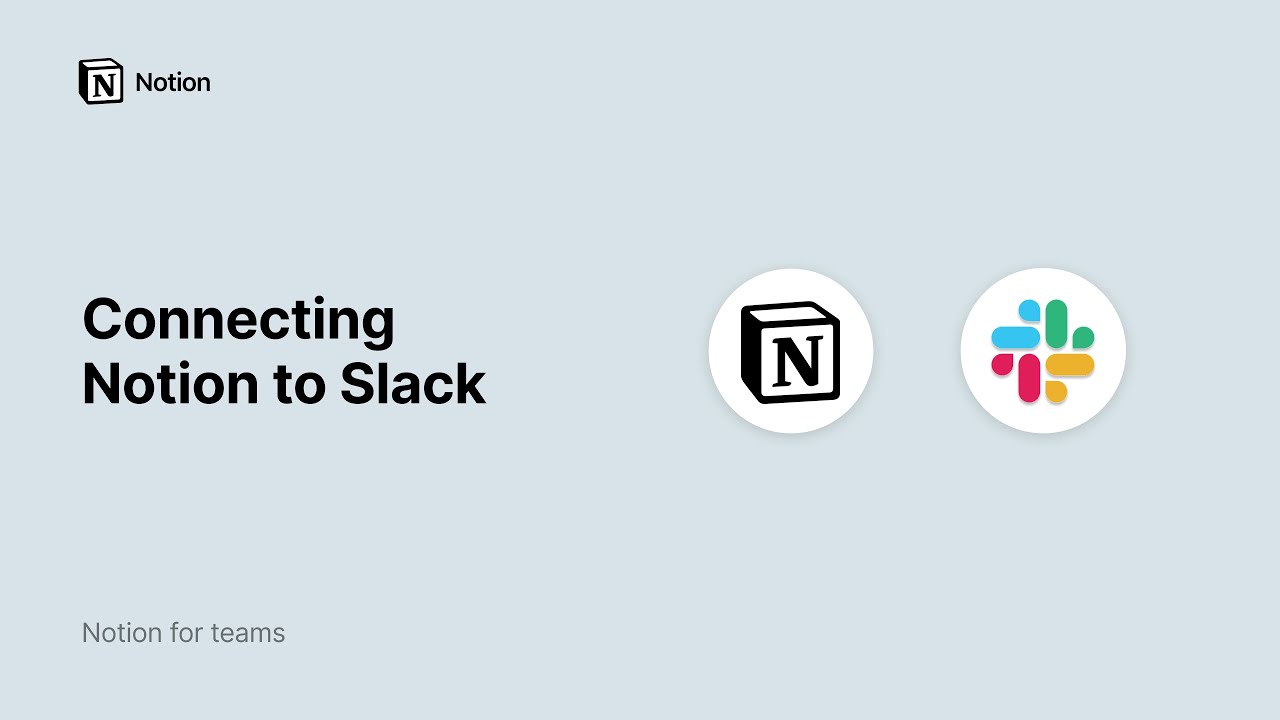
Combina Notion y Slack para que tu equipo pueda trabajar mejor desde cualquier lugar 💬
Ir a las preguntas frecuentesConecta Notion con Slack sin problemas, para que las actualizaciones importantes de un lugar aparezcan en el otro.
Puedes configurar la integración de Notion con Slack de varias maneras:
Desde nuestra galería de integraciones →
En Slack: al pegar un enlace de Notion en Slack, recibirás un aviso para
Conectar Notion.Desde una base de datos en Notion: selecciona
•••en la parte superior de la base de datos →Automatizaciones→Agregar activador→Página agregadaoPropiedad editada→Enviar notificación de Slack a….En Notion, desde la configuración: en la barra lateral, selecciona
Configuración y miembros→Mis notificaciones→Notificaciones de Slack→Agregar nueva cuenta.
Cuando los mensajes de Slack se conviertan en un elemento de acción o en una nueva idea, envíalos directamente a una base de datos de Notion para que no se pierdan. Funciona así:
Escribe el comando
/notion createen Slack o haz clic en⋮junto a cualquier mensaje de Slack →Enviar a Notion. Es posible que primero debas hacerclic en Más atajos de mensaje…para encontrar esta opción.Busca la Base de datos donde quieras que se encuentre esta nueva página o pega el enlace a la Base de datos. Luego, dale un título a la página.
Selecciona
Agregar propiedadpara agregar más información a la nueva página en función de las propiedades existentes de la base de datos.Marca la casilla junto a
Confirmar la creación de página públicamentesi quieres que se notifique a otros participantes de tu discusión de Slack sobre el nuevo elemento de base de datos que creaste.Haz clic en
Guardar.
Nota: El comando /notion create solo funciona en el nivel del canal de Slack y no dentro de los subprocesos de Slack.
Para crear una tarea de Notion directamente desde Slack:
Escribe el comando
/notion tasken Slack, o haz clic en⋮junto a cualquier mensaje de Slack →Crear tarea en Notion. Es posible que primero debas hacer clic enMás atajos de mensaje…para encontrar esta opción.Busca el proyecto en el que quieras que se encuentre esta nueva tarea o pega el enlace al proyecto de Notion. Puedes asignar un nombre, un cesionario, estado, fecha límite y descripción a la tarea.
Marca la casilla junto a
Confirmar la creación de la página públicamentesi quieres que otras personas en tu discusión de Slack sean notificadas sobre la nueva tarea que creaste.Haz clic en
Guardar.
Nota: El comando /notion task solo funciona a nivel del canal de Slack, y no dentro de los hilos de Slack.
Recibe notificaciones de Slack cuando sucedan ciertas cosas en Notion.
Notificaciones de @-mención
Envía notificaciones a Slack cada vez que se te mencione en una página, un comentario o una base de datos de Notion.
Accede a
Configuración y miembrosen la barra lateral.Selecciona
Mis notificaciones.Abre el menú desplegable junto a
Notificaciones de Slacky selecciona el nombre de tu espacio de trabajo de Slack. También puedes seleccionarAgregar nueva cuentasi no ves tu Slack en la lista.
Notificaciones de base de datos
Puedes recibir un mensaje en Slack cada vez que alguien agregue o haga un cambio en una página de una base de datos.
Haz clic en
•••en la parte superior derecha de cualquier base de datos de Notion.Selecciona
Automatizaciones.Selecciona
Nueva automatización.Asigna un nombre a la notificación y selecciona
Agregar activadorpara elegir qué acción activará la automatización, comoPágina agregadaoCualquier propiedadeditada.Si es necesario, agrega activadores adicionales seleccionando
+.Selecciona
Agregar acción→Enviar notificación de Slack a....Elige un canal de destino para la notificación.
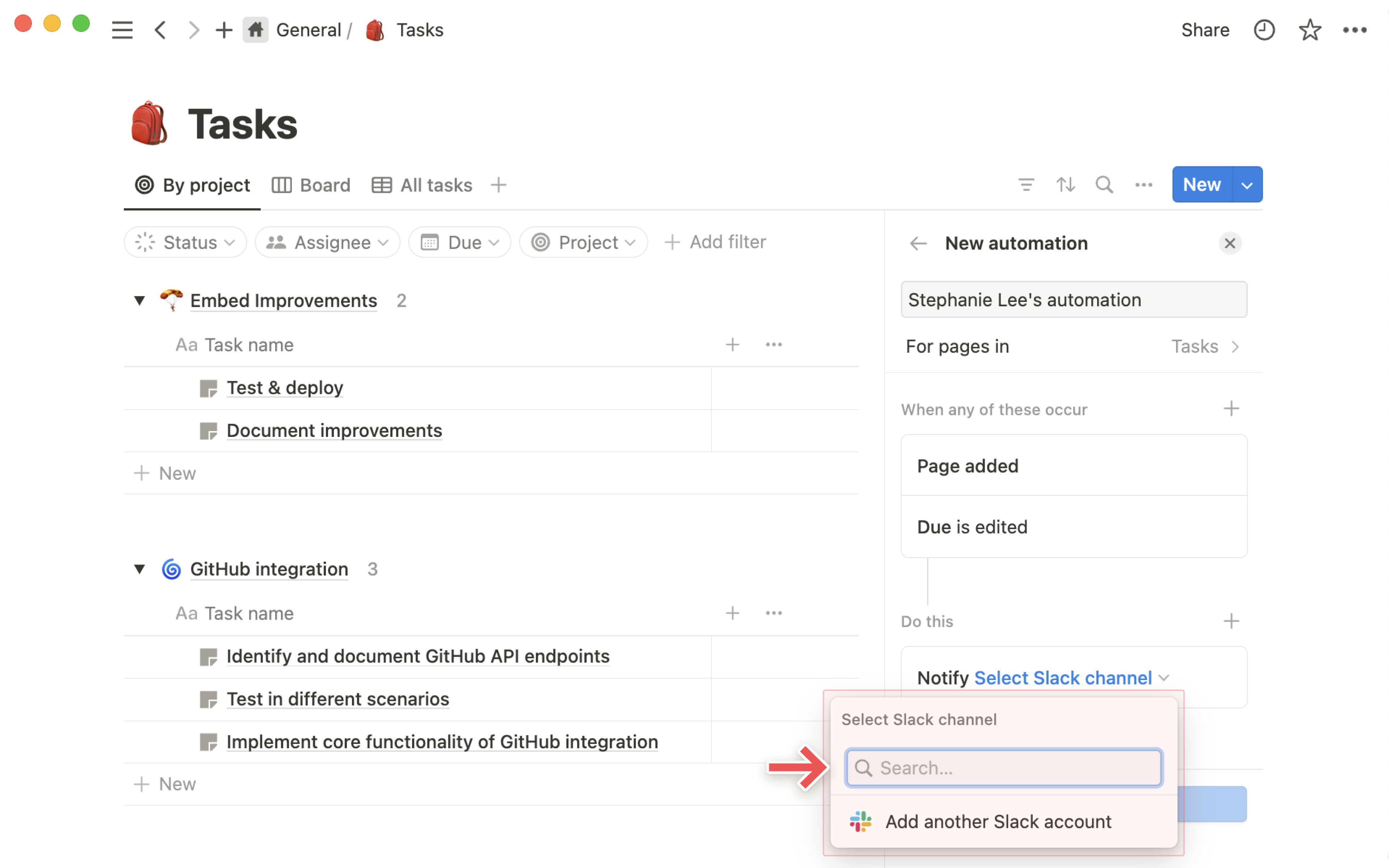
Copia un enlace de Slack y pégalo en Notion.
En el menú que aparece, selecciona
Pegar como vista previa.
Verás una vista previa del mensaje, así como cuándo se envió, a qué canal se envió y cuántas respuestas tiene. Esta información se actualizará a medida que cambie; también puedes seleccionar ••• → Recargar vista previa para ver lo último.
Cuando pegues un enlace de Notion en Slack, se liberará para proporcionar información útil sobre tu página. Para las páginas de base de datos con la propiedad de resumen de la IA, Slack mostrará el resumen de la IA de forma automática.
También puedes otorgar permisos de acceso a la página de Notion no desplegada directamente desde Slack.
En una página de Notion, haz clic en
Compartir.Haz clic en la barra de búsqueda.
Selecciona
Agregar contactos de Slack.Busca a la persona a la que quieres invitar y, a continuación, selecciona
Invitar.
Preguntas frecuentes
¿Puedo elegir usar solo una parte de la integración?
Desafortunadamente, esto no es posible hoy en día. Cuando instales la integración de Slack de Notion, tendrás acceso a toda las funciones de la integración de Slack.
Sin embargo, dado que solo los usuarios con acceso de edición a una página pueden configurar notificaciones de Notion en Slack, puedes controlar partes de la integración restringiendo los permisos.
¿Qué nivel de permiso se requiere para crear una notificación de base de datos?
Un usuario necesita Acceso completo a una base de datos de Notion para poder configurar las notificaciones de la base de datos.
Todas las personas que tengan, como mínimo, acceso de Visualización a una base de datos pueden ver todas las notificaciones existentes de Slack que se configuraron. Sin embargo, no pueden editar ni crear ninguna.
¿Cómo funcionan los permisos cuando comparto una página de Notion en un canal de Slack?
El usuario que comparta la página verá un aviso informándole que algunas personas en el canal no tienen acceso al documento. El usuario puede entonces decidir si quiere compartir la página con las personas que no tienen acceso. También tienen la opción de eliminar la vista previa de la página en Slack.
¿Pueden los administradores controlar quién puede conectar Slack a un espacio de trabajo de Notion?
Como administrador en Slack puedes administrar configuraciones que te dan derechos de aprobación para cualquier integración de Slack. Los mismos ajustes se aplicarán a Notion si eliges activarlos.
En los planes Enterprise, los administradores de Notion también pueden restringir que los miembros instalen la integración de Slack usando sus permisos de administrador para gestionar las conexiones.
¿Dónde se pueden ver y gestionar las notificaciones de Slack configuradas en tu espacio de trabajo de Notion?
Las notificaciones de la base de datos se pueden administrar y editar en la base de datos individual en la que se han creado. Actualmente, no hay forma de ver todos los flujos de trabajo de notificación de base de datos en tu espacio de trabajo, desde un solo lugar.
Las notificaciones de menciones personales con “@” se pueden administrar desde Configuración y miembros → Notificaciones y ajustes
Cuando una persona conecta Notion con Slack, ¿significa que activa la integración para todos?
No, cuando un usuario configura la integración, todos los usuarios de Slack podrán ver un enlace sin desplegar a la página de Notion o una vista previa del enlace de Slack en Notion.
Pero para acceder a todas las funciones ellos mismos, los demás usuarios tienen que conectar Slack individualmente.
¿Cómo envío mensajes de Slack a una vista de base de datos determinada?
La forma más fácil de enviar un mensaje de Slack a una vista de base de datos determinada (por ejemplo, si tienes una vista solo para las tareas de tu equipo) es copiar el enlace a la vista de la base de datos y pegarlo en opción de Slack para enviar a Notion.
Cuando envías un mensaje de Slack a una vista de base de datos específica, las propiedades se completan de manera automática. No es necesario que las actualices de forma manual.
¿Slack admite la notificación de menciones con “@” cuando se menciona a un usuario como parte de una @-mención de grupo en Notion?
Sí. Una mención de grupo en Notion activará la notificación de una mención con “@” en Slack para todos los miembros del grupo de Notion que tengan activada la @mención de Slack.
¿Hay otros proveedores de integraciones de terceros y puedo seguir usándolos (por ejemplo, Zapier)?
Sí, esas integraciones seguirán funcionando como antes
¿Esta nueva integración afectará la forma en la que ahora uso las vistas previas de enlaces de Slack?
Las vistas previas de enlaces de Slack seguirán existiendo y funcionarán con normalidad.
Si quieres utilizar las nuevas funciones (enviar mensajes a Notion, notificaciones en Slack y enlaces ampliables), tendrás que volver a instalar la integración de Slack aquí